HarmonyOS 鸿蒙Next如何安装模拟器
HarmonyOS 鸿蒙Next如何安装模拟器
1, 打开设备管理器:
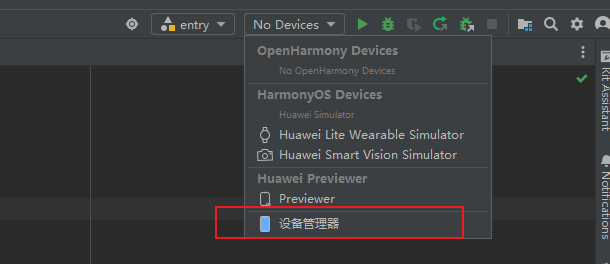
2, 可以修改模拟器安装的位置
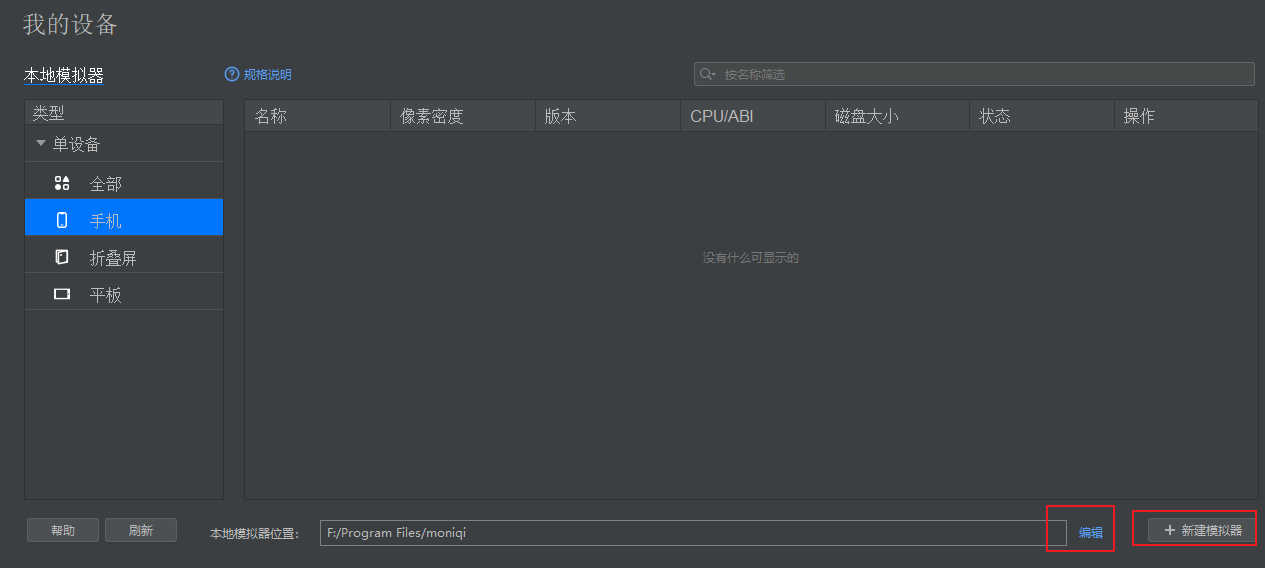
3, 修改sdk的下载位置
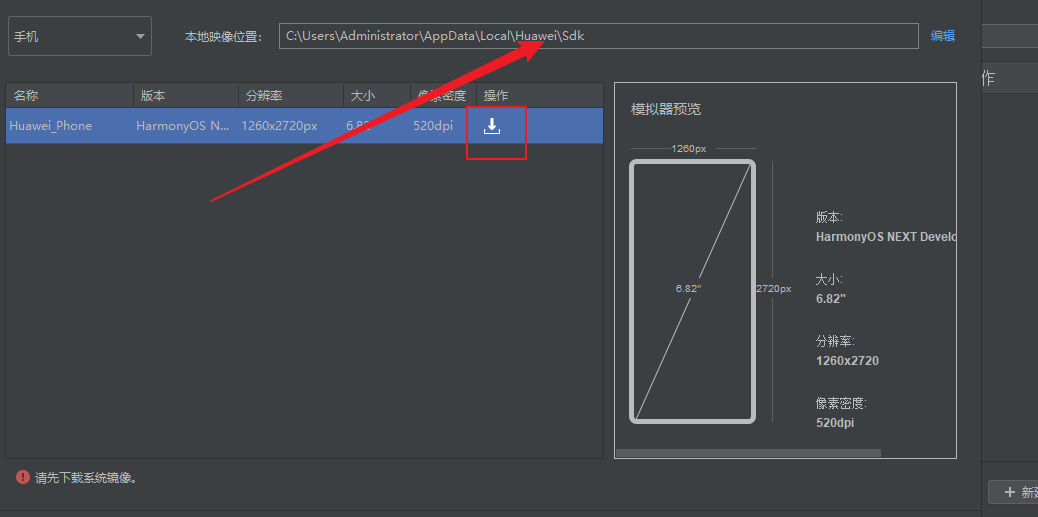
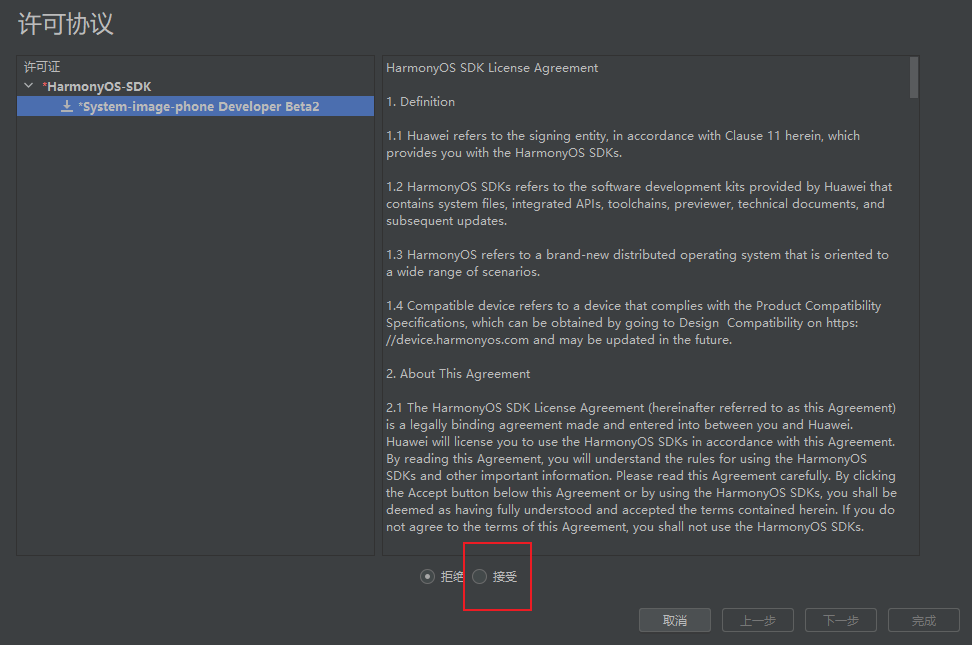
等待下载完成 , 修改虚拟机配置, 一般保持默认, 可以修改一下 名称, 方便后面区分
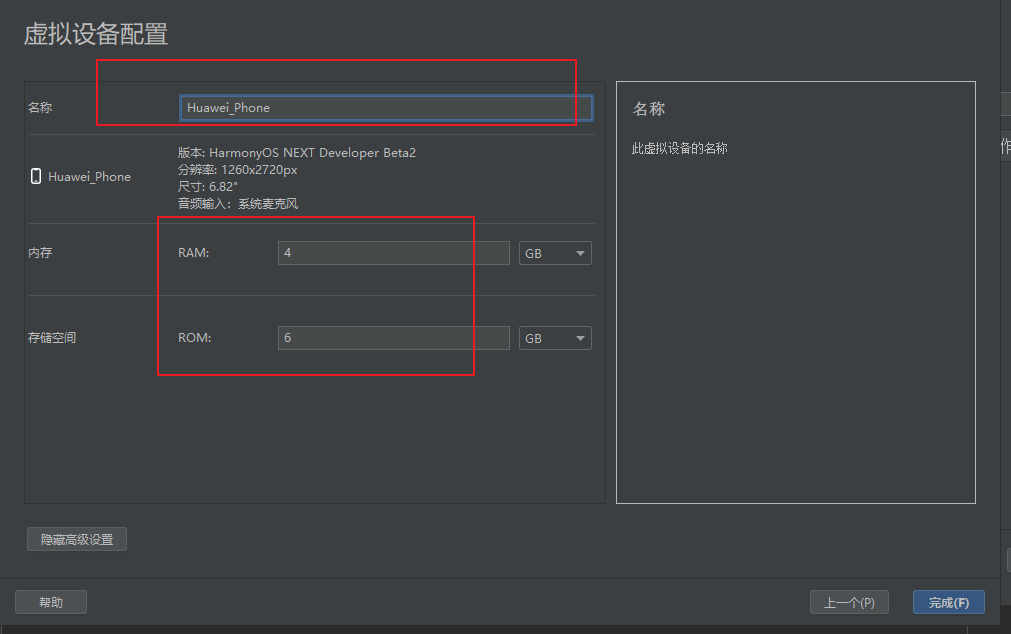
查看版本
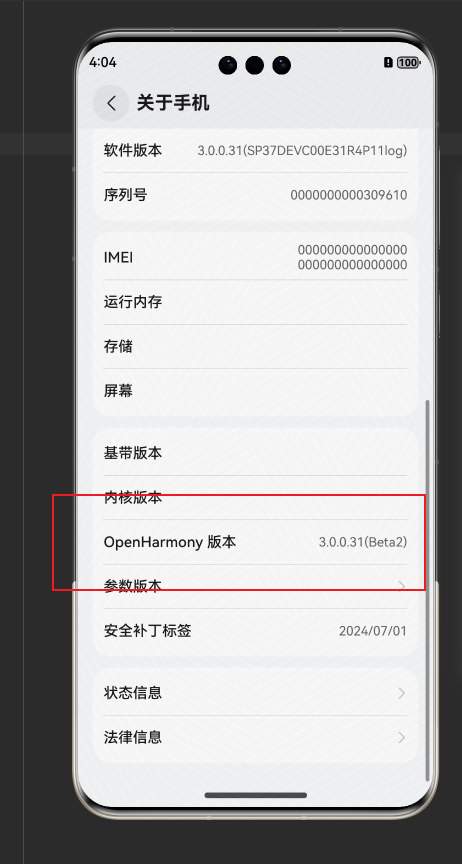
更多关于HarmonyOS 鸿蒙Next如何安装模拟器的实战系列教程也可以访问 https://www.itying.com/category-93-b0.html
HarmonyOS 鸿蒙Next安装模拟器的步骤如下:
-
下载并安装DevEco Studio:首先,从HarmonyOS下载中心下载DevEco Studio安装包,并按照安装向导完成安装。确保安装路径有足够的磁盘空间,建议不安装在系统盘。
-
配置DevEco Studio:安装完成后,打开DevEco Studio,并根据提示进行基本配置。首次打开时可能会提示导入设置,一般选择不导入即可。
-
登录华为账号:在DevEco Studio中,通过“设备管理器”进行HarmonyOS模拟器配置。使用已实名认证的华为账号登录,以便获取模拟器使用权限。
-
下载并配置模拟器镜像:在“设备管理器”中,根据需要下载HarmonyOS Next的模拟器镜像。下载完成后,设置模拟器的名称、内存、存储空间等参数。
-
启动模拟器:配置完成后,点击“启动”按钮启动模拟器。如果提示需要开启Hyper-V等虚拟化技术,请按照提示在Windows功能中启用相应选项。
-
调试应用:模拟器启动后,即可在DevEco Studio中编译并部署应用至模拟器进行调试。
如果问题依旧没法解决,请联系官网客服,官网地址是:https://www.itying.com/category-93-b0.html。







